For å lette systemet vårt, må vi deaktivere grafiske effekter, fjerne applikasjoner som starter og andre ting som er spesifikke for hvert miljø, men uansett hvilket skrivebordsmiljø som brukes, selv om du ikke nødvendigvis ønsker å lette systemet ... er det alltid en god praksis å optimalisere tjenester som starter automatisk på datamaskinen vår.
Programmer for å aktivere (eller ikke) tjenester i systemet vårt automatisk er det flere, jeg vil fortelle deg om en spesielt, spesielt for sin enkelhet og brukervennlighet, det kalles: rcconf
For å installere det, installerer du bare pakken rcconf (apt-get install rcconf ... pacman -S rcconfEtc. ;)), så kjører de den (med rotprivilegier) og de vil se noe slikt:
De kjører det bra ved hjelp av sudo:
sudo rcconf
Eller vel, hvis du allerede er logget inn som root, vet du hva du skal gjøre da 🙂
Uansett, når de kjører det, vil noe som det jeg viser deg ovenfor vises, hver linje er en tjeneste som kanskje eller ikke er konfigurert til å starte automatisk med datamaskinen, nå vil jeg forklare i detalj hvordan jeg kan jobbe med rcconf:
- Las retningspiler vertikalt tastatur (opp og ned) vil hjelpe deg å flytte mellom linjene.
- Med mellomromstasten på tastaturet kan du sette eller fjerne den stjernen du ser i begynnelsen av flere linjer.
- Ese stjernen det betyr at tjenesten til den linjen starter automatisk med datamaskinen. For eksempel på bildet ser vi det sudo er merket med en stjerne, dette betyr at den starter automatisk når jeg starter datamaskinen, mens mysql er ikke valgt, så den starter ikke automatisk.
- Når de er ferdig med å legge til og fjerne stjerner, trykker du på Tab-tasten ([Fanen]) kan gå til alternativene aksepterer y avbryteÅpenbart hvis vi plasserer oss på Godta og trykker på [Enter] vil endringene bli lagret.
Når alt dette er gjort, neste gang vi starter datamaskinen, er det bare tjenestene vi la merket med en stjerne for øyeblikket siden.
Men hvis du ikke vil vente og må starte systemet på nytt, hvis du kjører rcconf med parameter --now Endringene de gjør, vil tre i kraft med en gang, det vil si med denne parameteren, hvis de deaktiverer en tjeneste når de lukker rcconf, stoppes tjenesten.
Jeg er ikke ferdig ennå ... 😀 ... for de fleste freaks har de parameteren tilgjengelig --expert, som er som navnet indikerer rrconf-ekspertmodus, ta en titt, men vær forsiktig så du ikke ødelegger systemet ditt 😉
Uansett håper jeg det har vært nyttig for deg.
Hilsen
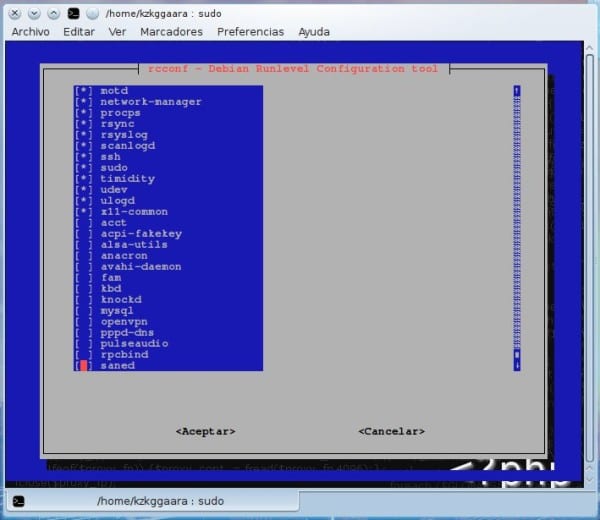
Veldig nyttig, faktisk forleden gikk jeg som gal og prøvde å huske rcconf .. "Jeg oppdaget" i repoen av klem en som også brukes til det samme og kalles sysv-rc-conf
aptitude installer sysv-rc-conf
Ja, faktisk lar sysv-rc deg jobbe med runlevels individuelt, noe som er ekstremt nyttig når du trenger å finne prosesser (daemons) enn forskjellige spesifikke runlevels 😀
Gracias etter kommentar
Ja, jeg bruker også den, jeg synes den er mer funksjonell. Selv om runlevelsene for øyeblikket med systemd blir foreldet
Ah en annen ting ... det anbefales å installere rcconf å gjøre
oppdatering-rcconf-guide
Valee, takk for at du delte den!
Greetings!
"Rcconf trenger dialog eller whiptail"
Hvis du får den feilen, gjør sudo ln -s / bin / whiptail / usr / bin / whiptail, så kan du utføre den godt 🙂
Jeg installerte dialog og det fungerer for meg, men takk for tipset ditt.
I chakra repo er det ikke: / heller ikke i ccr.
Chakra bruker system d, jeg tror det er derfor!
noe lignende verktøy for fedora ?? rcconf er ikke i repoer, og heller ikke sysv-rc-conf
Det fungerer også for å fjerne kjøringstillatelser fra tjenesten med chmod-x i init.d
Godt bidrag 😀
Tusen takk for bidraget
Arch Linux støtter ikke flere inskripter, så pakken fungerer ikke 😛
En app som dette mangler for distroer med systemd
Hei, det installeres bra, men når jeg markerer tjenesten, vil jeg starte med systemet og gå inn på nytt på rcconf, tjenesten som jeg hadde merket er ikke lenger der. Jeg vil starte lampp som en demon på debian. dette er hva jeg har gjort med filen:
1. Opprett en fil som heter lampp og lagre den i /etc/init.d
Trinn 2: Det gjenstår bare å legge til en ny tjeneste
update-rc.d -f lampp standardinnstillinger
in / opt / lampp / htdocs er der du lagrer prosjektene
skript fra lampp-fil
#! / Bin / bash
#
### START INIT INFO
# Gir: apache2 httpd2 xampp
# Påkrevd start: $ local_fs $ remote_fs $ nettverk
# Obligatorisk stopp: $ local_fs $ remote_fs $ nettverk
# Standard-Start: 3 5
# Standard-Stopp: 0 1 2 6
# Kort beskrivelse: XAMPP
# Beskrivelse: Starter og stopper personalisering-XAMPP
### SLUT INIT INFO
sak $ 1 i
"Start")
service mysql stopp
/ opt / lampp / lampp startapache%
/ opt / lampp / lampp startmysql%
service mysql stopp
;;
"Stoppe")
/ opt / lampp / lampp stopp
;;
"Omstart")
/ opt / lampp / lampp stopp
sove 4
/ opt / lampp / lampp startapache%
/ opt / lampp / lampp startmysql%
;;
at C
Jeg får denne "rcconf behov dialog eller whiptail" når jeg setter "sudo rcconf" ??